|
| 1) Quando si cerca di accedere
ad una risorsa protetta compare il messaggio: |
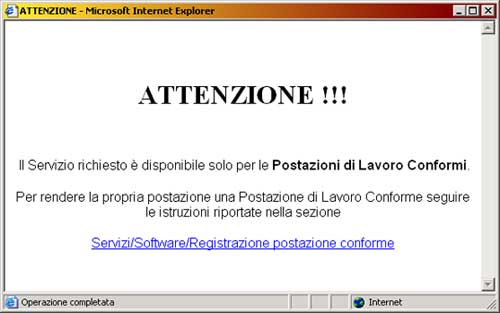 Fig. 1 Fig. 1 |
- Verificare che sia stato
installato il software di conformità SSClient: controllare se
nel "pannello di Controllo" sotto "Installazione
Applicazione sia presente il programma SSClient
|
a) Non si è installato il
software di Conformità SSClient.
- Per scaricare il software
ed avere maggiori dettagli sulle procedure si installazione
collegarsi al link
b) Nonostante abbia installato il
software SSClient continua a comparire il messaggio di Postazione
Conforme.
- Non è stata
effettuata la registrazione presso l’organizzazione DCT SIAN
è necessario effettuare la registrazione, per effettuarla
collegarsi al link per la
Se la registrazione è avvenuta
correttamente sarà visualizzata una pagina di conferma
registrazione. |
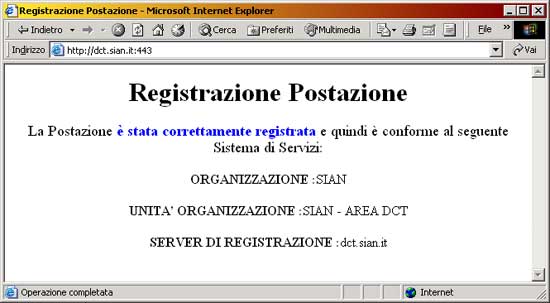 Fig. 2 Fig. 2 |
c) Nonostante abbia visualizzato
la schermata di registrazione avvenuta correttamente continuo a
ricevere il messaggio di registrazione postazione
- La registrazione è
stata effettuata correttamente, ma si è acceduto al SIAN senza
riavviare il browser. Dopo aver effettuato la registrazione
assicurarsi di aver chiuso tutte le finestre del browser aperte,
quindi effettuare un nuovo accesso al sian effettuando nuovamente
l’autenticazione.
|
d) Nonostante per un certo
periodo abbia lavorato correttamente ora non riesco più ad
accedere ai servizi protetti
- E’ possibile che ci
siano state delle variazioni dell’Hardware della macchina,
variazione dei dischi fissi o del processore, rimozione o aggiunta di
schede di rete, aggiornamenti del sistema operativo, ecc. Ulteriori
notizie al seguente sito:
|
|
|
| o alla pagina di |
|
|
quindi è necessario effettuare
nuovamente la registrazione del software di conformità seguendo
le procedure descritte su
|
- L’abilitazione del
Software di conformità è avvenuta probabilmente dopo
l’apertura del browser, è fondamentale che
l’abilitazione del software di conformità (pallino
verde) avvenga prima dell’apertura del browser, quindi chiudere
tutte le pagine internet, "selezionare tramite il tasto destro
del mouse il pallino rosso" e selezionare la voce
“Abilita”. Ulteriori informazioni sono reperibili sul
seguente sito:
|
|
|
| o alla pagina di |
|
|
| 2) Non riesco ad effettuare la
registrazione, viene visualizzato il messaggio: |
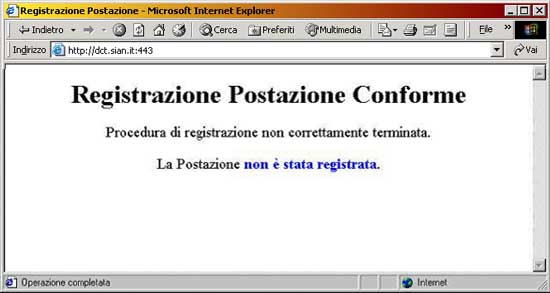 Fig. 3 Fig. 3
|
- Controllare se nel
“Pannello di Controllo” sotto “Installazione
Applicazioni” è presente il programma DynamicForm.
|
a) DynamicForm non è tra
le applicazioni installate.
- Rimuovere il software di
conformità con la seguente procedura “START/AVVIO”
– “PROGRAMMI” – “SSCLIENT”
“Disinstalla” verificando che i messaggi a schermo
abbiano tutti esito positivo, ed eventualmente effettuare
l’aggiornamento del sistema operativo.
- Installare di nuovo la
sonda selezionando l’icona di computer (foto) alla richiesta di
installazione dinamic form
- Attivare e registrare
nuovamente la registrazione del software di conformità
seguendo esattamente le procedure descritte su registrazione
postazione presso il sistema di servizio SIAN.
|
b) DynamicForm è tra le
applicazioni installate.
- Rivolgersi al servizio di
Help Desk del SIAN.
|
| 3) Al momento della registrazione
della postazione si visualizza la pagina con la dicitura
“Postazione non Attivata” |
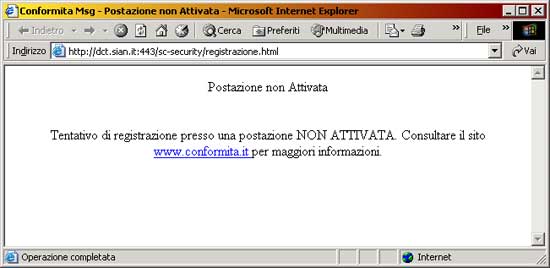 Fig. 4 Fig. 4 |
- Verificare che la SSW sia
attiva (pallino verde nella barra delle applicazioni in basso a
destra dello schermo).
|
a) Sonda non
abilitata pallino Rosso
- Chiudere tutte le
finestre del browser aperte, abilitare il software (selezionare
tramite il tasto destro del mouse il pallino rosso – e
selezionare la voce “Abilita”) e riaprire una nuova
finestra, per ulteriori informazioni sul software e sulle procedure
di registrazione seguire la guida presente nel sito nell’area
riservata sotto la voce
b) Il pallino è Verde ma
continuo a visualizzare la schermata di postazione non attivata.
- Si visualizza il
messaggio “Postazione NON ATTIVA”, è quindi
necessario attivare la sonda (selezionare tramite il tasto destro del
mouse il pallino rosso – e selezionare la voce
“Abilita”) aprire una pagina del browser, dovrebbe
visualizzarsi un messaggio di attivazione del software di
conformità, e in seguito un messaggio di attivazione conclusa
correttamente, dopo questa attivazione sarà possibile attivare
la postazione seguendo i passi riportati su
Se il problema persiste contattare servizio
di Help Desk del SIAN.
|
| 4) Si visualizza la
schermata di attivazione della postazione ma andando a registrarsi
dice che non è attiva. |
 |
| In seguito a questo messaggio dovrebbe
apparire: |
 |
a) Il soprastante messaggio non
compare:
aa) Vengono utilizzati dei Proxy
- Controllare se la macchina
utilizza un proxy per la connessione a internet, per controllare se
si utilizza un proxy aprire una pagina internet controllare nel
menù “Strumenti” la voce “Opzioni
Internet” “Connessioni” “Impostazioni
Lan” e verificare se è presente nel riquadro
“Server Proxy” indirizzo IP e porta del proxy, nel caso
sia presente attivarlo tramite la voce proxy nel software di
conformità (tasto destro sul pallino verde prima disabilitare
il software poi impostare il proxy) e inserire l’indirizzo IP o
il nome del proxy con la relativa porta e selezionare “Usa
Proxy”, vedi:
|
ab) La macchina non utilizza
proxy
- Controllare se dalla
postazione, attraverso la porta 443, è possibile raggiungere i
seguenti siti:
- Verificare se la
risoluzione dell’indirizzo è corretta, aprire una
finestra Dos ed eseguire il comando “ping dct.sian.it” e
“ping www.conformita.it ” il risultato di tale comando
dovrebbe essere simile a:
“Risposta da xxx.xxx.xxx.xxx: byte=32 durata=yyms
TTL=zzz”
Il test ha dato esito negativo
Nel caso che non si visualizzi tale
messaggio contattare il responsabile della rete locale (se essa
è presente) e consultare le informazioni riportate nella pagina
di istruzioni per la configurazione della rete.
Il test ha dato esito positivo
Se la risoluzione dell’indirizzo
è corretta verificare che sia possibile effettuare un telnet
con esito positivo verso dct.sian.it sulla porta 443, aprire una
finestra dos e digitare “telnet dct.sian.it 443”, e
ripetere il procedimento per “telnet www.conformita.it
443” la connessione ha successo se non ci sono messaggi di
errore a schermo.
Il secondo test ha dato esito
negativo
se sono presenti messaggi di errore
controllare ove presenti firewall o proxy la loro corretta
configurazione seguendo le informazioni riportate al link.
|
ac) Nonostante tutti gli
indirizzi siano raggiungibili visualizzo ancora il messaggio
postazione non attivata.
- Verificare la
configurazione del software di conformità relativamente ai
proxy: tasto destro sul pallino Rosso\Verde – alla voce Proxy
(se non si utilizzano proxy sulla macchina vedi punti precedenti) non
sia presente il flag sulla voce “Usa Proxy” e non siano
presenti indirizzi o porte ove non richiesto.
- Se nonostante tutte le
verifiche effettuate la postazione risulta non attiva contattare il
servizio Help Desk del SIAN.
|
5) Messaggio di errore:
"Impossibile visualizzare la pagina durante la registrazione della
postazione"
a) Controllare il corretto raggiungimento della pagina dct.sian.it
- verificare se la
risoluzione dell’indirizzo è corretta, aprire una
finestra Dos ed eseguire i comando “ping dct.sian.it” il
risultato di tale comando dovrebbe essere simile a:
“Risposta da xxx.xxx.xxx.xxx: byte=32 durata=yyms
TTL=zzz”.
Il test ha dato esito negativo
Nel caso che non si visualizzi tale
messaggio contattare il responsabile della rete locale (se essa
è presente) e consultare le informazioni riportate nella pagina
di istruzioni per la configurazione della rete.
Il test ha dato esito positivo
Se la risoluzione dell’indirizzo
è corretta verificare che sia possibile effettuare un telnet
con esito positivo verso dct.sian.it sulla porta 443, aprire una
finestra dos e digitare “telnet dct.sian.it 443”, la
connessione ha successo se non ci sono messaggi di errore a schermo.
Il secondo test ha dato esito
negativo
se sono presenti messaggi di errore
controllare ove presenti firewall o proxy la loro corretta
configurazione seguendo le informazioni riportate al link di
istruzioni per la configurazione di rete.
b) La pagina dct.sian.it si raggiunge
correttamente (il ping e il telnet hanno dato esito positivo):
- Verificare eventuali DNS
impostati sulla macchina e se presenti controllare la loro esattezza
consultando l'amministratore della rete locale o il servizio di Help
Desk del SIAN.
- Se nonostante tutte le
verifiche effettuate la postazionerisulta non attiva contattare il
servizio di Help Desk del SIAN.
|
6) Il software di
conformità ha dato problemi durante o dopo l’istallazione
si presentano errori in fase di abilitazione o disabilitazione del
software:
- Per informazioni
sull’installazione collegarsi al seguente link:
a) Si hanno problemi durante
l’installazione
- L’installazione
deve essere effettuata accedendo alla macchina con il profilo di
amministratore, controllare se il profilo utilizzato ha sufficienti
requisiti.
b) Dopo l’istallazione al
momento di attivare il software si visualizza un errore sulla libreria
oleacc.dll (problema riscontrato solo con Win98 e WinNT)
- E’ necessario
installare il file presente al link:
- scaricare il software
presente alla pagina, disinstallare il software di conformità,
START-PROGRAMMI-SSCLIENT-DISINSTALLA, installare quindi il software
scaricato da Microsoft, reinstallare nuovamente il software di
conformità e seguire i passi per la registrazione presenti sul
link:
c) Non registrazione delle librerie
durante l’istallazione
- E’ necessario
effettuare un aggiornamento di Windows (problema riscontrato con
Win98), collegarsi al sito microsoft ed effettuare
l’aggiornamento del sistema operativo.
d) Quando il software viene
abilitato dà un errore relativo al file ssclitr.exe
- Controllare la versione
del software installato, per sapere la versione istallata verificare
il nome del file exe di installazione sia “ Sonda Software
Client 5.0.4.exe“ rimuovere il software di conformità,
‘START’ – ‘PROGRAMMI’ –
‘SSCLIENT’ – ‘DISINSTALLA’ e installare
l’ultima versione presente sul seguente link:
e) Il software sembra funzionare
correttamente ma una volta disabilitato e poi riabilitato si blocca
oppure non è possibile disabilitarlo
- Se il sistema operativo
è WinXP\Win2000, seguire i seguenti passi: ‘AVVIO’
- “Pannello di Controllo” - “Strumenti di
Amministrazione” - “Servizi” quindi arrestare e poi
riavviare il “SSClient Servizio” selezionando il servizio
con il tasto destro del mouse…..
Per ulteriori informazioni e
dettagli è possibile consultare il sito
ed in particolare le
presenti nel sito stesso.
|

